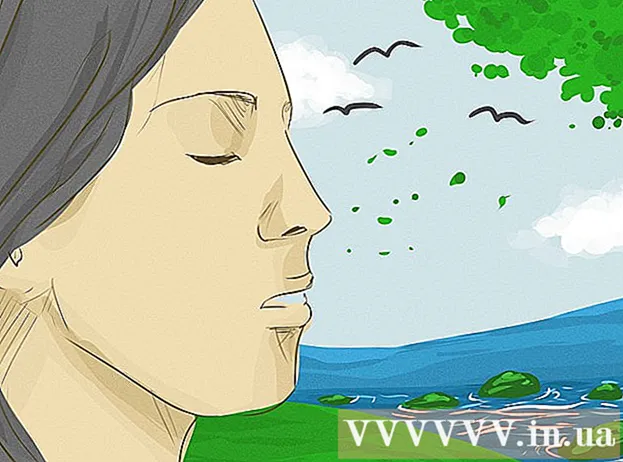लेखक:
Gregory Harris
निर्माण की तारीख:
14 अप्रैल 2021
डेट अपडेट करें:
25 जून 2024

विषय
Chromebook पर Linux इंस्टाल करने से आपको ऐसे प्रोग्राम तक पहुंच मिलती है जो Linux का समर्थन करते हैं लेकिन Chrome का समर्थन नहीं करते हैं. आप Crouton टूल का उपयोग करके Chromebook पर Linux इंस्टॉल कर सकते हैं; इस मामले में, आप एक साथ दो प्रणालियों में काम कर सकते हैं, उनके बीच स्विच कर सकते हैं।
कदम
 1 सभी महत्वपूर्ण डेटा की एक बैकअप प्रतिलिपि बनाएं और इसे Google ड्राइव या USB फ्लैश ड्राइव में सहेजें (अतिरिक्त सिस्टम स्थापित करते समय, डेटा मिटा दिया जाएगा)।
1 सभी महत्वपूर्ण डेटा की एक बैकअप प्रतिलिपि बनाएं और इसे Google ड्राइव या USB फ्लैश ड्राइव में सहेजें (अतिरिक्त सिस्टम स्थापित करते समय, डेटा मिटा दिया जाएगा)। 2 Esc और रिफ्रेश की को दबाए रखें और पावर बटन दबाएं। आपका Chromebook पुनर्प्राप्ति मोड में रीबूट हो जाएगा।
2 Esc और रिफ्रेश की को दबाए रखें और पावर बटन दबाएं। आपका Chromebook पुनर्प्राप्ति मोड में रीबूट हो जाएगा।  3 स्क्रीन पर पीला विस्मयादिबोधक चिह्न दिखाई देने पर Ctrl + D दबाएं। एक डायलॉग बॉक्स खुलेगा जिसमें आपसे डेवलपर मोड में प्रवेश करने की पुष्टि करने के लिए कहा जाएगा।
3 स्क्रीन पर पीला विस्मयादिबोधक चिह्न दिखाई देने पर Ctrl + D दबाएं। एक डायलॉग बॉक्स खुलेगा जिसमें आपसे डेवलपर मोड में प्रवेश करने की पुष्टि करने के लिए कहा जाएगा।  4 एंटर दबाएं। डेवलपर मोड में संक्रमण की प्रतीक्षा करें (इसमें 15 मिनट का समय लगेगा)।
4 एंटर दबाएं। डेवलपर मोड में संक्रमण की प्रतीक्षा करें (इसमें 15 मिनट का समय लगेगा)।  5 Chrome बुक पुनरारंभ होता है और एक चेतावनी प्रदर्शित करता है कि Chrome सिस्टम अनुपलब्ध या क्षतिग्रस्त है। डेवलपर मोड में प्रवेश करते समय यह सामान्य है।
5 Chrome बुक पुनरारंभ होता है और एक चेतावनी प्रदर्शित करता है कि Chrome सिस्टम अनुपलब्ध या क्षतिग्रस्त है। डेवलपर मोड में प्रवेश करते समय यह सामान्य है। 6 क्रॉउटन को goo.gl/fd3zc से डाउनलोड करें और फाइल को अपने डाउनलोड फोल्डर में सेव करें।
6 क्रॉउटन को goo.gl/fd3zc से डाउनलोड करें और फाइल को अपने डाउनलोड फोल्डर में सेव करें।- या आधिकारिक साइट https://github.com/dnschneid/crouton से क्राउटन डाउनलोड करें (क्रोमियम ओएस यूनिवर्सल चेरोट पर्यावरण के दाईं ओर लिंक पर क्लिक करें)।
 7 Ctrl + Alt + T दबाकर टर्मिनल खोलें।
7 Ctrl + Alt + T दबाकर टर्मिनल खोलें। 8 शेल टाइप करें और एंटर दबाएं।
8 शेल टाइप करें और एंटर दबाएं। 9 Crouton को स्थापित करने के लिए sudo sh -e ~ / डाउनलोड / crouton -t xfce दर्ज करें।
9 Crouton को स्थापित करने के लिए sudo sh -e ~ / डाउनलोड / crouton -t xfce दर्ज करें।- यदि आप Chromebook पिक्सेल पर Linux स्थापित कर रहे हैं तो sudo sh -e ~ / डाउनलोड / crouton -t touch, xfce दर्ज करें।
 10 Crouton इंस्टॉलेशन के पूरा होने की प्रतीक्षा करें। स्थापना प्रक्रिया के अंत में, आपको एक Linux उपयोगकर्ता नाम और पासवर्ड के लिए संकेत दिया जाएगा।
10 Crouton इंस्टॉलेशन के पूरा होने की प्रतीक्षा करें। स्थापना प्रक्रिया के अंत में, आपको एक Linux उपयोगकर्ता नाम और पासवर्ड के लिए संकेत दिया जाएगा।  11 अपना लिनक्स उपयोगकर्ता नाम और पासवर्ड दर्ज करें।
11 अपना लिनक्स उपयोगकर्ता नाम और पासवर्ड दर्ज करें। 12 एक टर्मिनल में, अपने डेस्कटॉप पर लिनक्स शुरू करने के लिए sudo startxfce4 दर्ज करें।
12 एक टर्मिनल में, अपने डेस्कटॉप पर लिनक्स शुरू करने के लिए sudo startxfce4 दर्ज करें।
टिप्स
- लिनक्स से उसी तरह से बाहर निकलें जैसे आप अन्य सिस्टम (जैसे विंडोज) के साथ करते हैं। Linux बंद हो जाएगा और आपका Chromebook Chrome नियंत्रण में वापस आ जाएगा.
- क्रोमबुक पर, लिनक्स क्रोम के समानांतर चलेगा, इसलिए आप Ctrl + Alt + Shift + Back और Ctrl + Alt + Shift + Forward (या Ctrl + Alt + Back और Ctrl + Alt + Forward दबाकर सिस्टम के बीच स्विच कर सकते हैं यदि आपका क्रोमबुक एक इंटेल चिप के साथ काम करता है)।
- स्थापना प्रक्रिया के दौरान क्रैश को रोकने में सहायता के लिए Linux स्थापित करने से पहले संपूर्ण Chromebook डिस्क की एक छवि बनाएं.
- apt-get install कमांड (टर्मिनल में) का उपयोग करके लिनक्स प्रोग्राम इंस्टॉल करें। उदाहरण के लिए, यदि आप फ़ायरफ़ॉक्स स्थापित करना चाहते हैं, तो sudo apt-get install firefox दर्ज करें।